如何制作带有涨跌箭头的折线图呢
来源:网络收集 点击: 时间:2024-06-10【导读】:
折线图加上涨跌箭头,会让数据升降更直观,我们应该怎么制作呢,跟我一起学习吧!工具/原料moreWps/Excel方法/步骤1/9分步阅读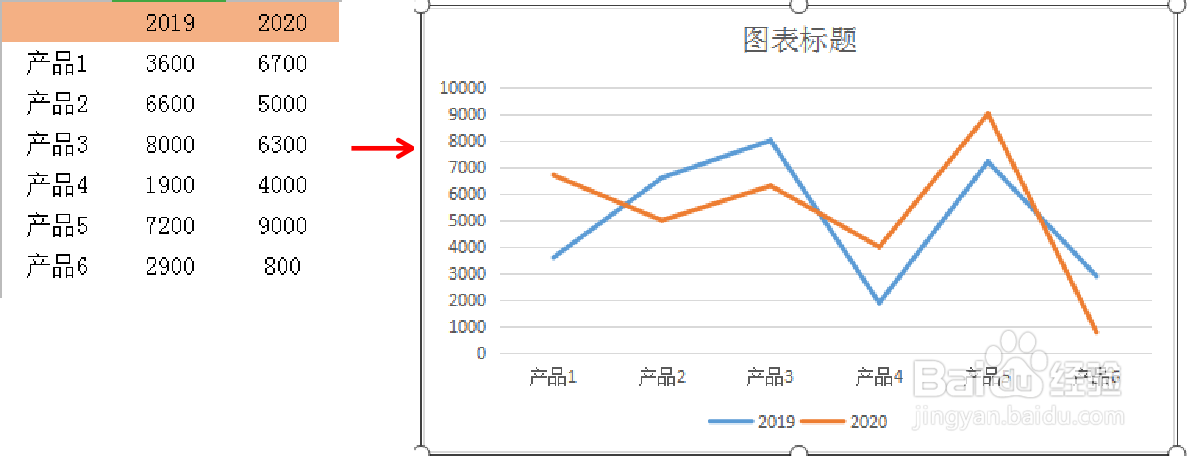 2/9
2/9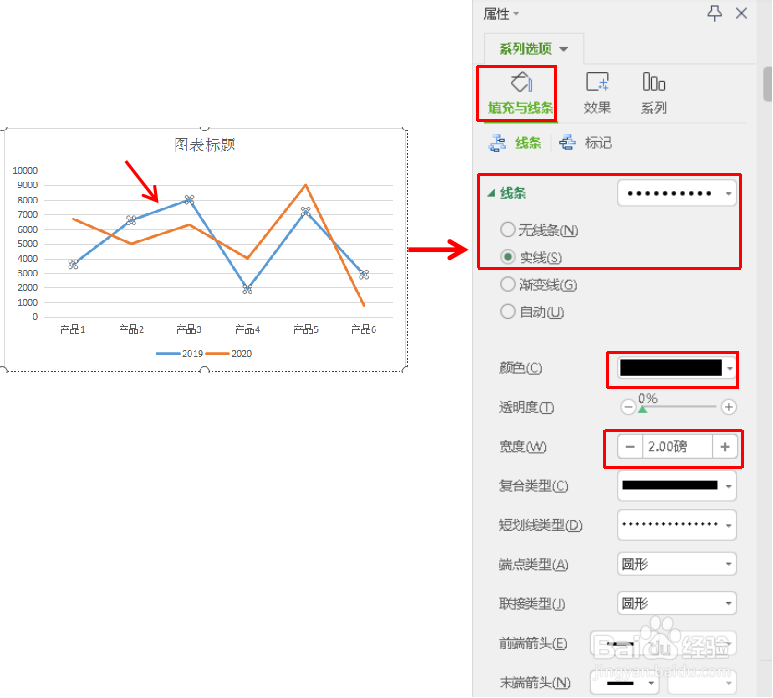 3/9
3/9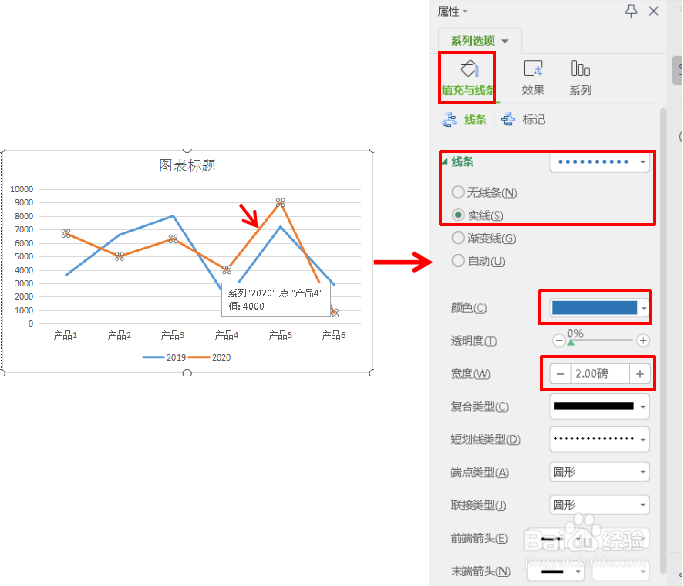 4/9
4/9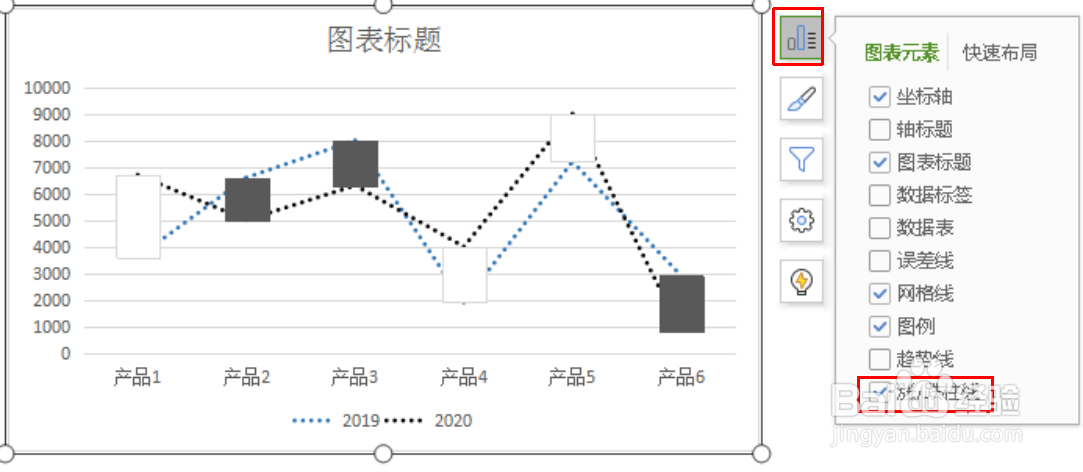 5/9
5/9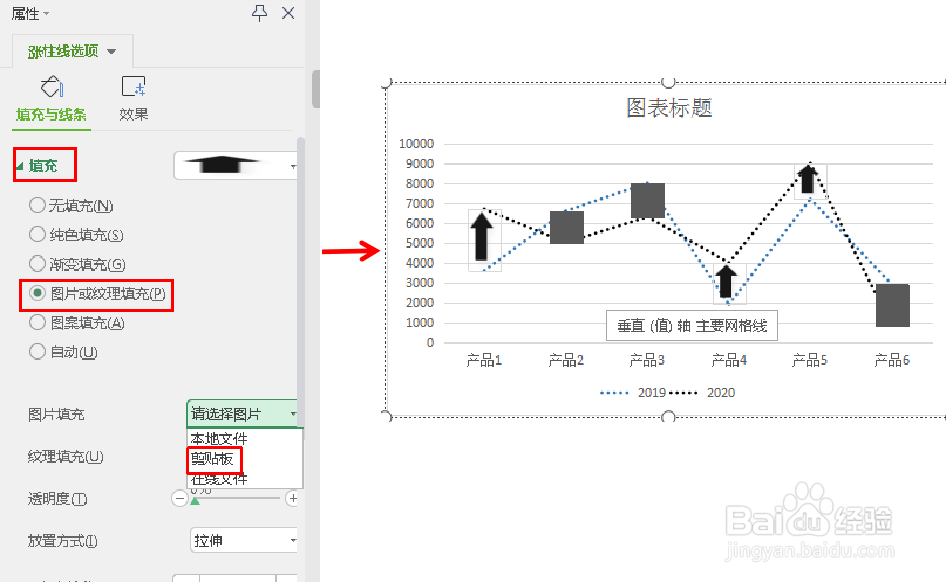 7/9
7/9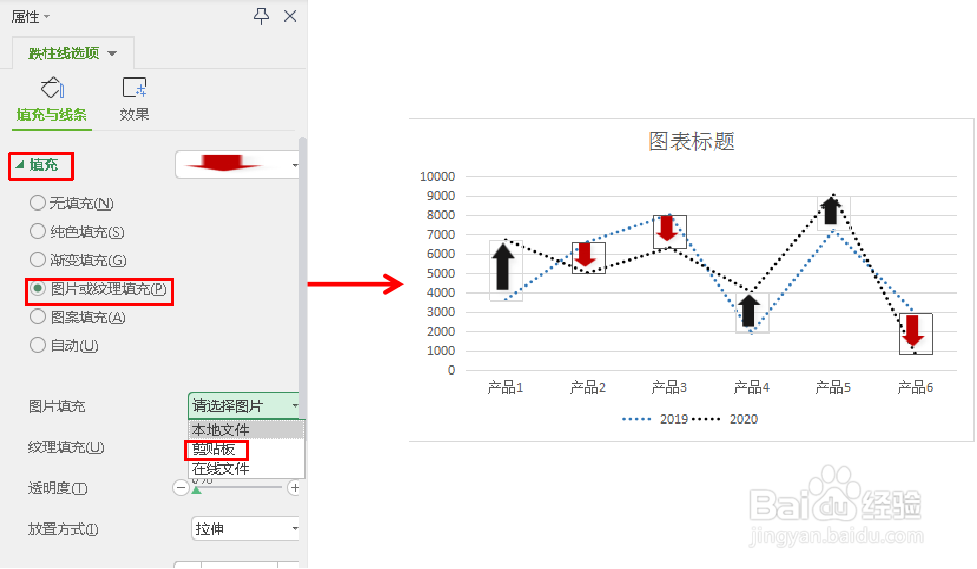 8/9
8/9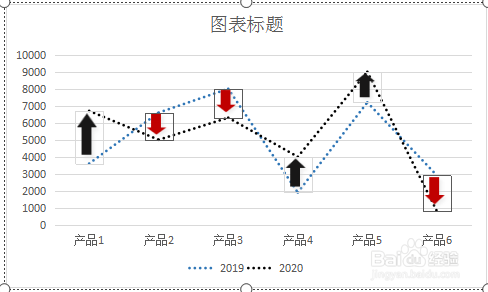 9/9
9/9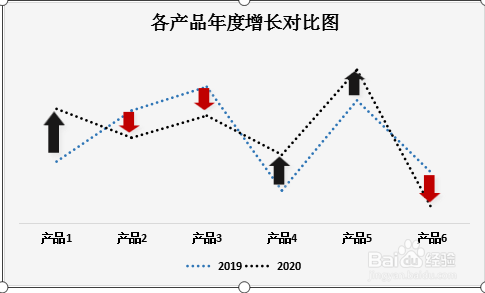 注意事项
注意事项
选中数据,插入图表—折线图。
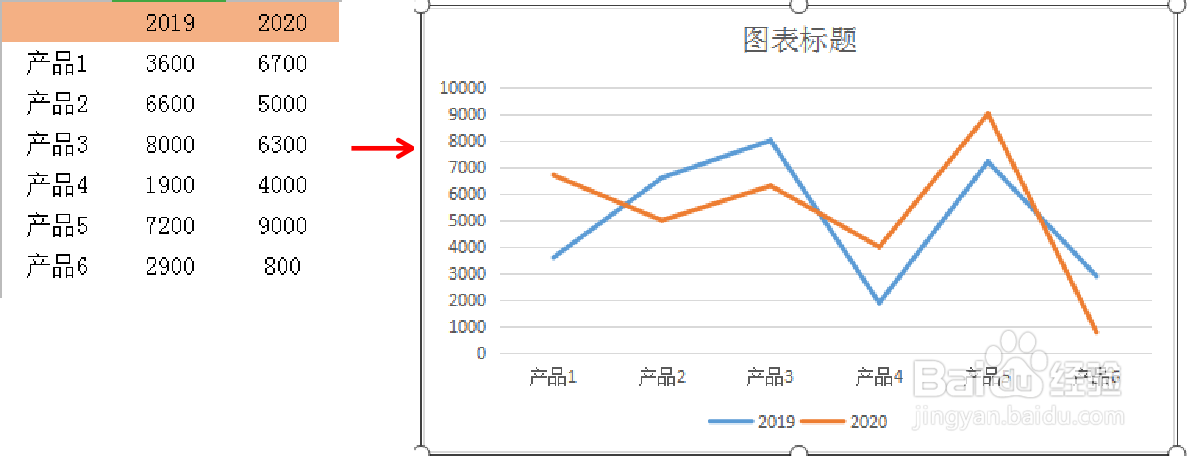 2/9
2/9选中2019折线图,快捷键“Ctrl+1”,线条“实线”,颜色“黑色”,宽度“2磅”。
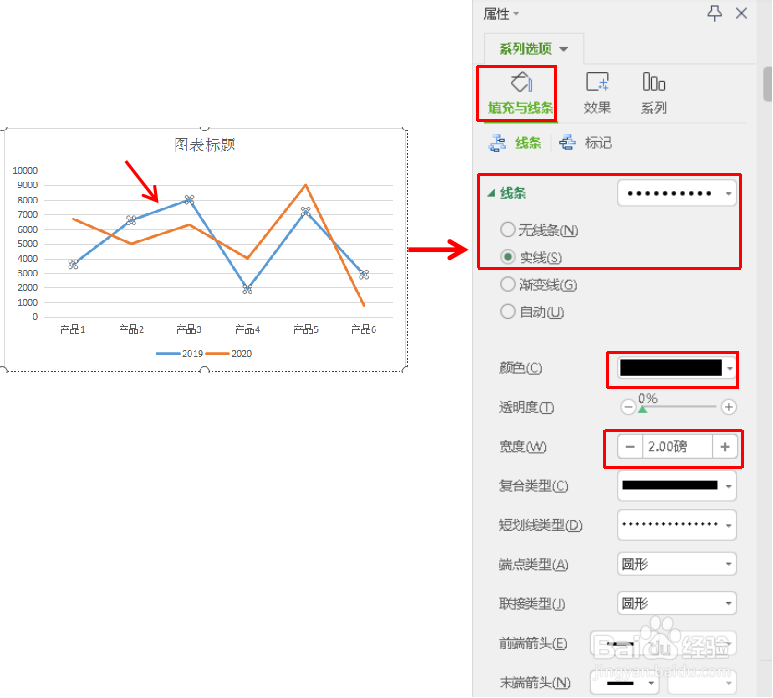 3/9
3/9选中2020折线图,快捷键“Ctrl+1”,线条“实线”,颜色“蓝色”,宽度“2磅”。
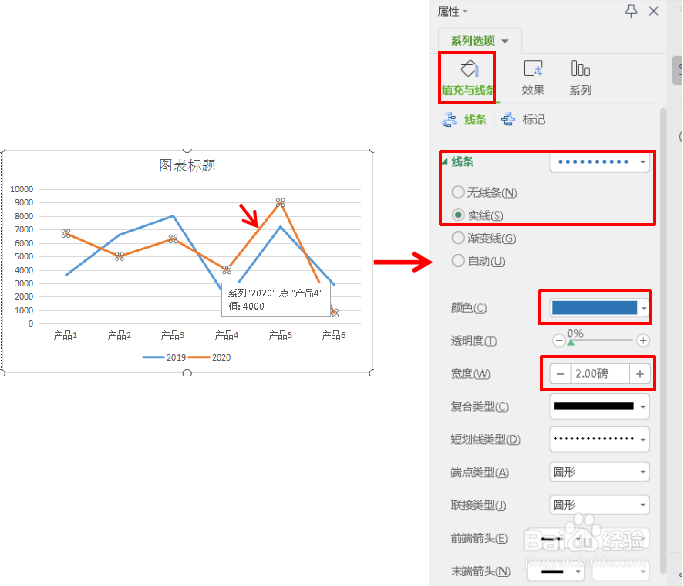 4/9
4/9选中图表,添加元素—涨/跌柱线。
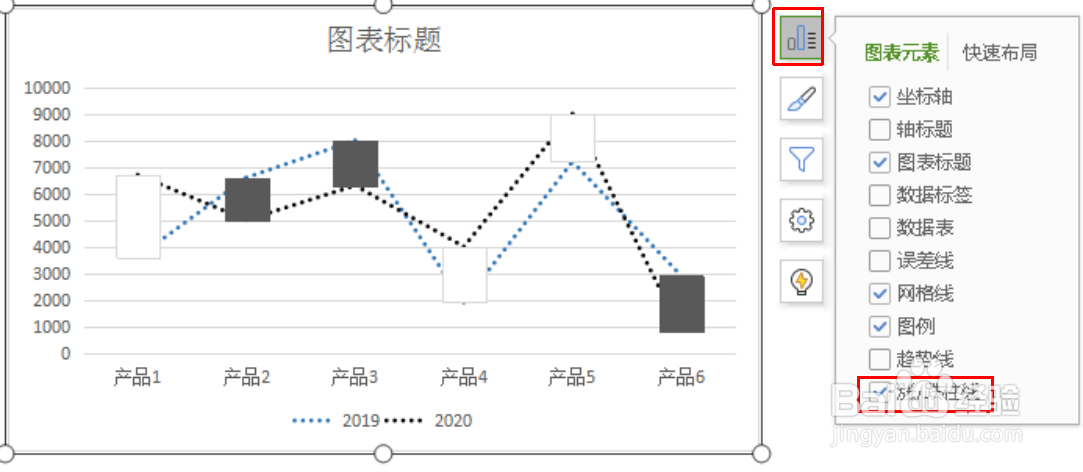 5/9
5/9菜单栏中“插入”—形状“↑ ”,“ ↓”。颜色分别设置为黑色和红色,无轮廓。
6/9选中形状“↑ ”,快捷键Ctrl+c,复制,选中涨柱线,快捷键“Ctrl+1“,填充与线条—填充—图片或纹理填充—图片填充,选择剪贴板。
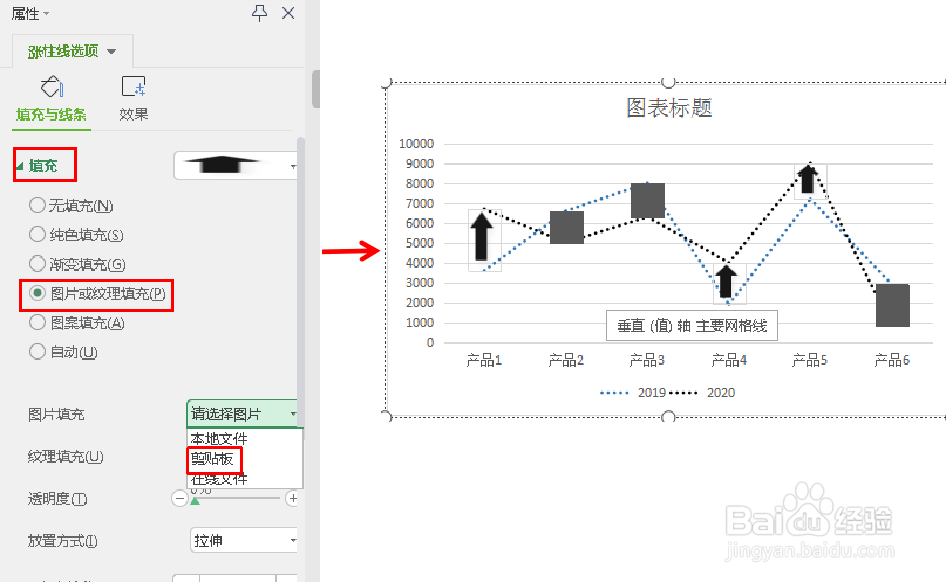 7/9
7/9选中形状“ ↓”,快捷键Ctrl+c,复制,选中跌柱线,快捷键“Ctrl+1”,填充与线条—填充—图片或纹理填充—图片填充,选择剪贴板。
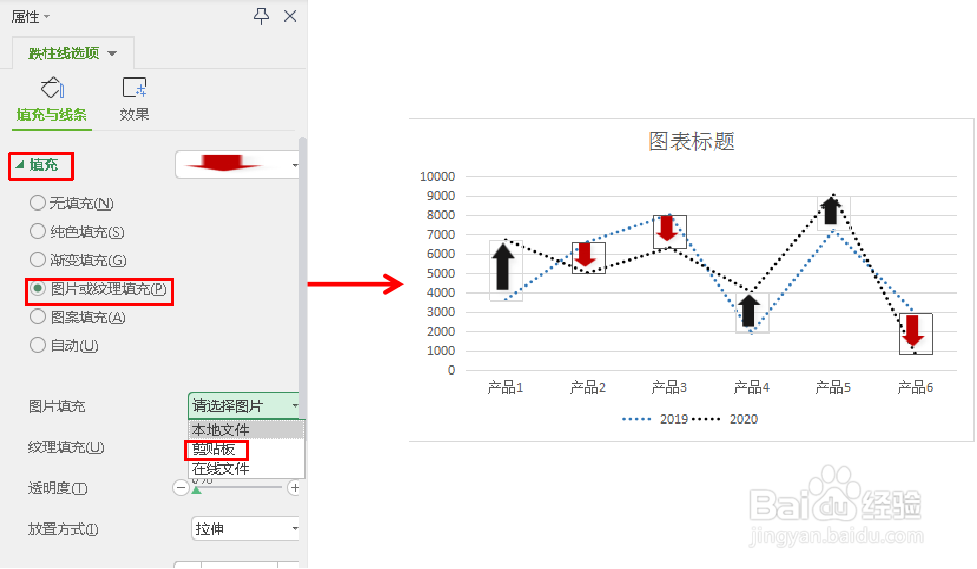 8/9
8/9图表初步完成。
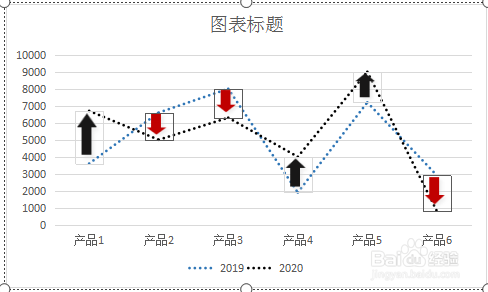 9/9
9/9美化图表,完成。
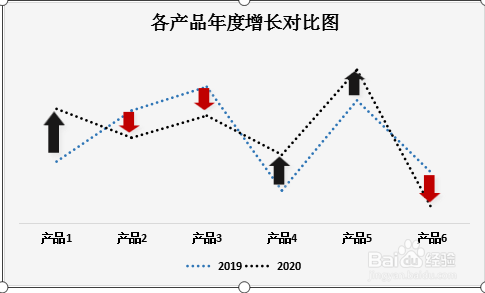 注意事项
注意事项涨跌柱线的设置与应用
图片或纹理的填充
折线图涨跌箭头WPSEXCEL涨跌箭头折线图版权声明:
1、本文系转载,版权归原作者所有,旨在传递信息,不代表看本站的观点和立场。
2、本站仅提供信息发布平台,不承担相关法律责任。
3、若侵犯您的版权或隐私,请联系本站管理员删除。
4、文章链接:http://www.1haoku.cn/art_896610.html
上一篇:医院后勤有哪些岗位
下一篇:网易云音乐如何发布动态
 订阅
订阅